Zoom İndir Windows
-
- Zoom İndir
- 26 Haziran 2022
- 0 yorum
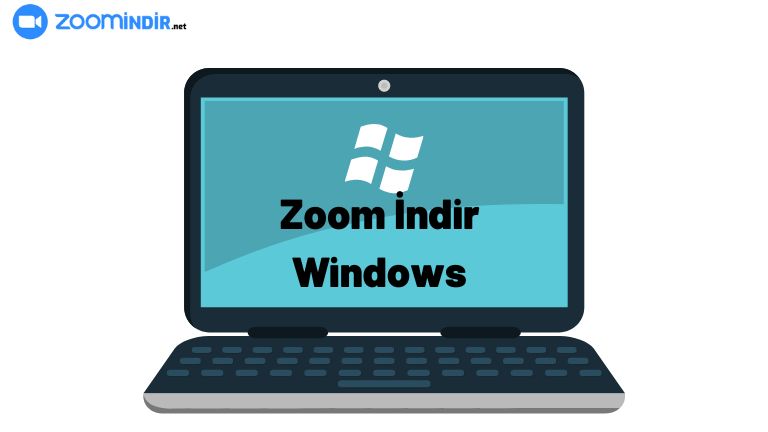
Yazının İçindekiler
Windows cihazlar için zoom indir işlemi oldukça kolaydır. Zoom’u Windows bilgisayarınıza indirin ve yükleyin. Kendi video konferansınıza katılabilmeniz için veya kendi video konferansınızı oluşturabilmeniz için, bilgisayarınızda Zoom istemcisinin kurulu olması gerekmektedir. Artık Windows 11’de bilgisayarınıza Zoom yüklemenin iki yolu vardır. İnternet tarayıcınızı kullanabilirsiniz ve Zoom’u web sitesinden indirebilirsiniz. Resmi yüklemek için Microsoft Mağazasını kullanabilirsiniz.
Zoom’u yüklemek için Microsoft Store’u kullanmak istiyorsanız, Mağazayı Aramaya Başla menüsünde arayarak ve arama sonuçlarından seçerek açmalısınız.
Microsoft Store penceresi açıldığında, pencerenin üst kısmındaki arama çubuğuna “Zoom” yazın. Ardından arama sonuçlarından “Zoom Cloud Meetings” uygulamasını seçmelisiniz.
Daha sonra “Yükle” düğmesine tıklayın. Sonra uygulama bilgisayarınıza indirilmeye ve yüklenmeye başlayacaktır. 2-3 dakikadan fazla sürmeyen indirme işleminin bitmesini beklemelisiniz. Ardından bilgisayarınıza yüklenecektir.
Windows cihazlar için zoom indir işlemini gerçekleştirdikten sonra artık başlat menüsü aramasına “Zoom” yazabilirsiniz. Ardından arama sonuçlarında görünecektir. Zoom’u bilgisayarınıza başarıyla yükledikten sonra arama sonuçlarına bir kez tıklayarak uygulamayı açabilirsiniz.
Zoom yükleyicisini resmi web sitesinden de indirebilirsiniz. Yeni bir tarayıcı sekmesinde zoom.us/download adresine gitmelisiniz. “İndirme Merkezi” sayfasına geldiğinizde, mevcut indirmeler listesinin başında “Zoom Meeting Client”ı göreceksiniz. Aşağıdaki mavi “İndir” düğmesine tıklamalısınız.
Bundan sonra, yükleyiciye çift tıklayın ve kurulum işlemi başlayacaktır.
“Kurulum Başarılı” yazan başka bir pencere görünecektir. Zoom’un otomatik güncellemelerini etkinleştirmek istiyorsanız, “Otomatik olarak güncel tut” yazan kutuyu işaretleyebilir ve ardından açılır menüden “Yavaş” veya “Hızlı” seçeneğini seçebilirsiniz. Bundan sonra, “Bitti” ye tıklayın ve pencereyi kapatın.
Ardından bir oda kodu veya bağlantısını kullanarak Zoom hesabınıza erişebilir veya doğrudan bir toplantıya katılabilirsiniz.

Bilgisayarınızdaki Zoom istemcisinde oturum açtıktan sonra ana ekranı göreceksiniz. Buradan birden fazla işlemi gerçekleştirebilirsiniz. Bir toplantıya ev sahipliği yapabilir veya mevcut bir toplantıya bir toplantı kimliği veya katılma bağlantısı ile katılabilirsiniz. Hatta bu menüyü kullanarak gelecek için bir toplantı planlayabilirsiniz.
Kişileri Zoom kişi listenize ekleyin. Zoom, diğer Zoom kullanıcılarını ekleyebileceğiniz, toplantılarınıza davet etmeyi veya katılmayı kolaylaştıran bir kişi listesi özelliğine sahiptir. Kişi listenize başka bir kullanıcı eklemek için önce ‘ye tıklayarak “Kişiler” sekmesine gitmelisiniz.
Ardından, küçük “+” simgesini tıklayın ve “Yakınlaştırma Kişisini Davet Et”i seçmelisiniz.
Ardından “Zoom’a Davet Et” adlı küçük bir pencere görünecektir. Zoom kişi listenize başka bir kullanıcı eklemek için e-posta adresini bilmelisiniz. “E-posta” metin kutusuna e-posta adreslerini girin ve göndermek için “Davet Et” düğmesine tıklamalısınız. Şimdi pencere, kullanıcıya bir davetiyenin gönderildiğini söyleyecektir.
Sonra, kişiler bölümündeki “harici kişiler” listesini genişletirseniz, davetin hala beklemede olduğunu görebilirsiniz.
Eklediğiniz kişi iletişim isteğini kabul ettiğinde bir bildirim alacaksınız. Artık kişi listenize eklendi ve onunla sohbet başlatabilir veya onu bir toplantıya davet edebilirsiniz.
Zoom ana sayfasına girdikten sonra “Yeni Toplantı” ikonuna tıklayarak toplantı başlatabilirsiniz. Toplantıya kamera olmadan başlamak istiyorsanız, turuncu simgenin altındaki küçük açılır oka tıklamalısınız. “Yeni toplantı” ve “Videoyla başla” metninin işaretini kaldırmalısınız. Buradan, isterseniz Kişisel Toplantı Kimliğinizi kullanmayı da seçebilirsiniz.
Uygulamanın Windows 11 bilgisayarınızda sorunsuz çalışması için geliştiriciler tarafından belirtilen bazı önerilen özellikler olsa da Zoom geliştiricileri programı hemen hemen her cihazda çalıştırmıştır. Önerilen gereksinimler şunlardır;
Donanım gereksinimlerine ek olarak, elbette aktif bir internet bağlantısına ihtiyacınız olacaktır. Ancak, gereken hız veya bant genişliği, yaptığınız işe bağlı olarak değişebilir. 1 Mbps bağlantı ile basit bir sesli arama rahatlıkla yapılabilir.3 Mbps bağlantıya ihtiyacınız olacak ve Full HD ekran paylaşımı veya 1080p arama durumunda gereksinim 4-5 Mbps’ye kadar çıkabilmektedir. Daha fazla bilgi için ana sayfamız olan zoomindir.net üzerinden yazılarımızı inceleyebilirsiniz.
Zoom İndir Windows adlı yazımızın sonuna gelmiş bulunmaktayız. Daha fazlası için bizi takip etmeyi unutmayın.